こんにちはENJOY LIFEのパパです。
今回はナイスハッシュアプリの使い方について書きたいと思います
アプリを使うとスマホでマイニングリグの状態をいつでも確認できるので、とても便利です
目次
アプリのインストール方法
ナイスハッシュのアプリは「iPhone」「android」どちらでも利用可能です
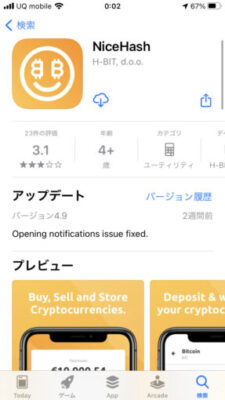

こんにちはENJOY LIFEのパパです。
今回はナイスハッシュアプリの使い方について書きたいと思います
アプリを使うとスマホでマイニングリグの状態をいつでも確認できるので、とても便利です
目次
ナイスハッシュのアプリは「iPhone」「android」どちらでも利用可能です
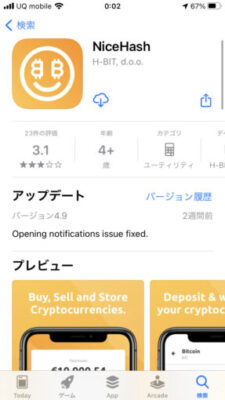

アプリを立ち上げるとアカウントの入力画面が出るので、自分のナイスハッシュアカウントを入力し、ログインします
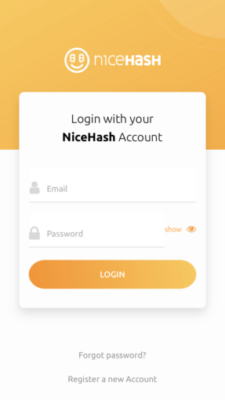
ログインすると以下のホーム画面が表示されます
自分のマイニングリグの24hの収益性と稼働しているリグの数などが表示されます
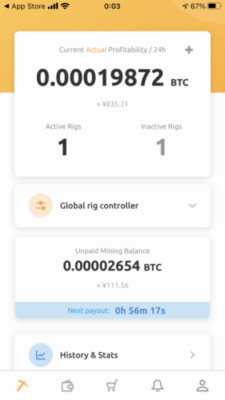
まずはフッターメニューの一番右をタッチし「Profile」画面を開きます
「Profile」画面が開いたら真ん中の「Account Settings」をタッチ
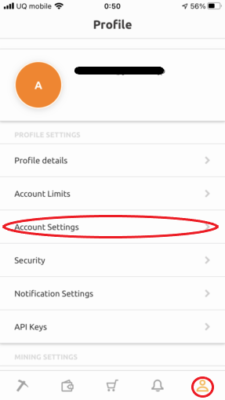
言語設定はデフォルトでは「英語」になっています
「Language」で言語の変更はできますが、日本語が無いので「English」のままにしておきます
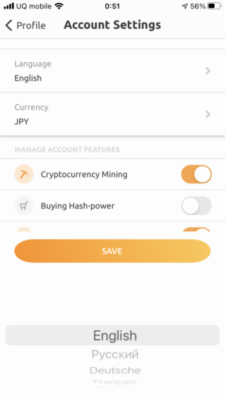
続いて通貨の設定ですが、「Currency」をタッチ「JPY-Japanese Yen」を選択して「SAVE」で設定完了です
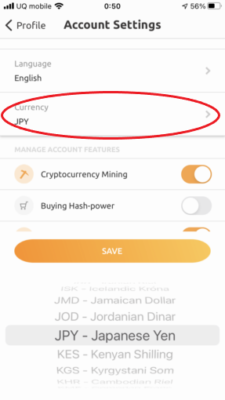
リグの状態を確認するにはフッターメニューの一番左をタッチします
「Mining」画面に戻るので下にスクロールし、「Rigs」に表示されている確認したいマイニングリグををタッチします
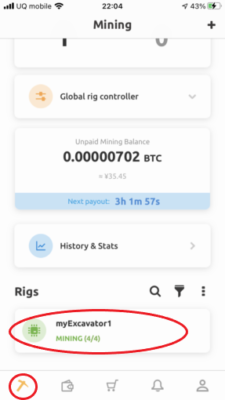
タッチすると、リグの収益性や温度、ハッシュレート、消費電力、効率などが表示されます
フッターメニューの「スタート」「ストップ」ボタンでリグの起動、停止などの操作やリグごとのマイニング設定の変更ができます
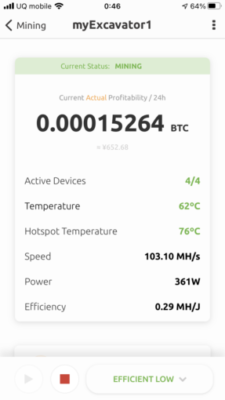
各GPUの状態を確認したい場合は、下にスクロールして「Rig Devices」をタッチします

こちらの画面ではリグに接続されている各GPUのハッシュレートや温度、ファンスピード、消費電力、効率などの確認ができるのと、GPUごとに起動と停止、マイニング設定の変更ができます
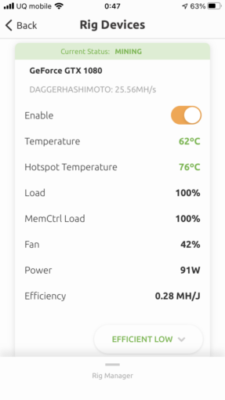
フッターメニューの左から2番目を選ぶと
自分のウォレットを確認できます
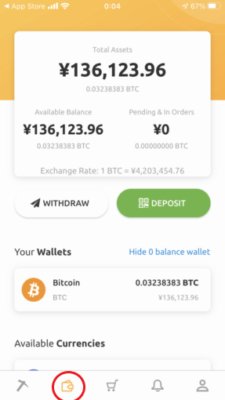

【マイニングPC自作】初心者がマイニングを初めてみた~マイニングリグ作成編~
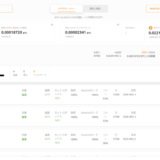
【マイニングPC自作】初心者がマイニングを初めてみた~マイニングソフトインストール編と収益について~
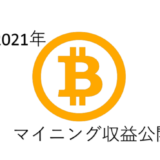
2021年マイニング収益公開
発生した収益はNiceHashで作成したアカウントのウォレットに、ビットコインで振り込まれます
当然ですがそのままでは使えないので、日本円に換金する必要があるのですが、受け取ったビットコインを日本円に換金するには国内の仮想通貨取引所に口座を開設する必要があります
売るタイミングを逃さない為にも先に口座を作っておくことをおススメします
おススメの国内取引所

・ コインチェックの特徴はスマホアプリが使いやすく、日本国内最大の17種類ものコインを取り扱っている
2018年1月に大規模なハッキング事件(コインチェック事件)を覚えている人もいると思いますが、マネックスグループの傘下になったことで、セキュリティも強化されている
以上簡単にですがアプリの使い方について書いてみました
ナイスハッシュアプリは、マイニングリグの状態を確認するのにとても便利なアプリです
ただ日本語に対応していないので、そこは残念なポイントですね(^-^;
この記事が少しでも役に立てれば幸いです
最後まで読んで頂いてありがとうございました。

イオン株を3年保有した結果

イオン優待でキャッシュバックを受けながらJALマイルを貯める方法
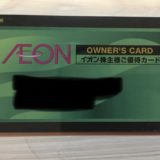
イオン株主優待について詳しく解説

イオン株主優待のキャッシュバック金額公開!!

すかいらーくホールディングス株主優待

開業届を提出し 個人事業主になりました
ブログランキングに参加しています。
この記事を読んで良かったと思った人は応援クリックお願いします。
⇩⇩⇩⇩⇩にほんブログ村